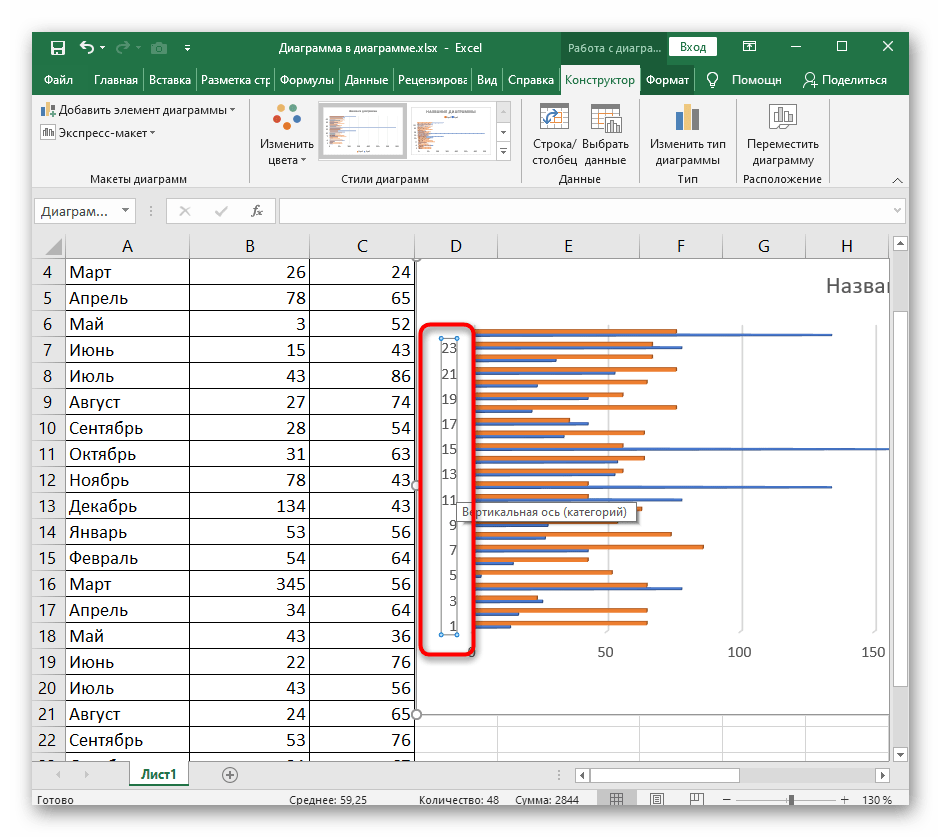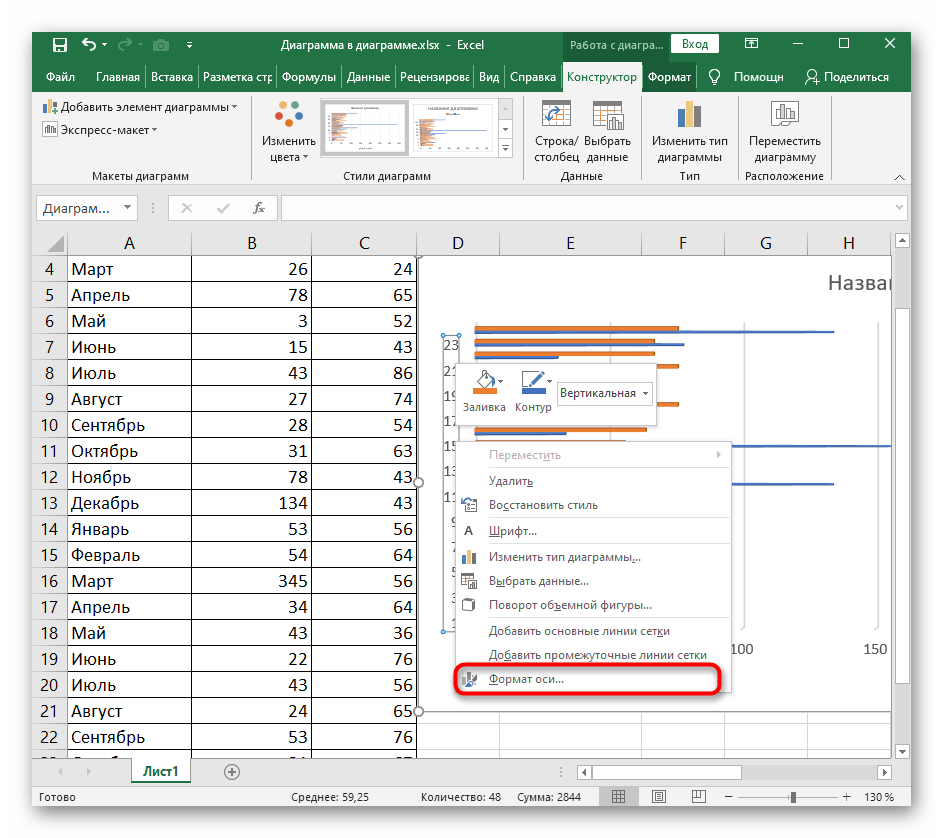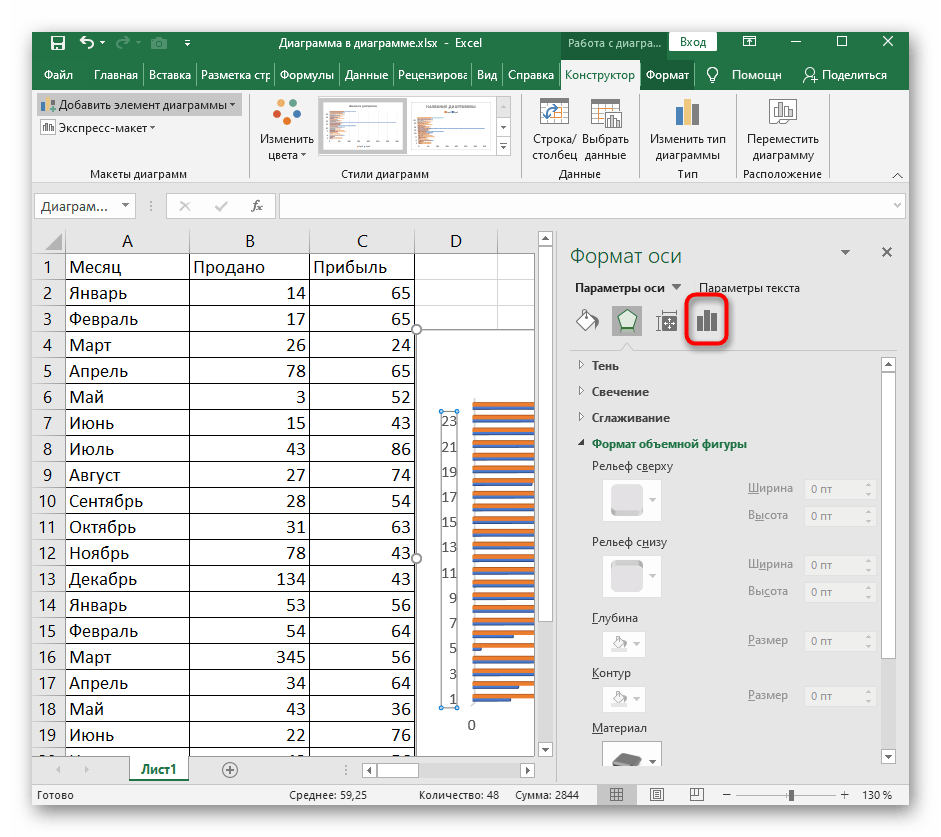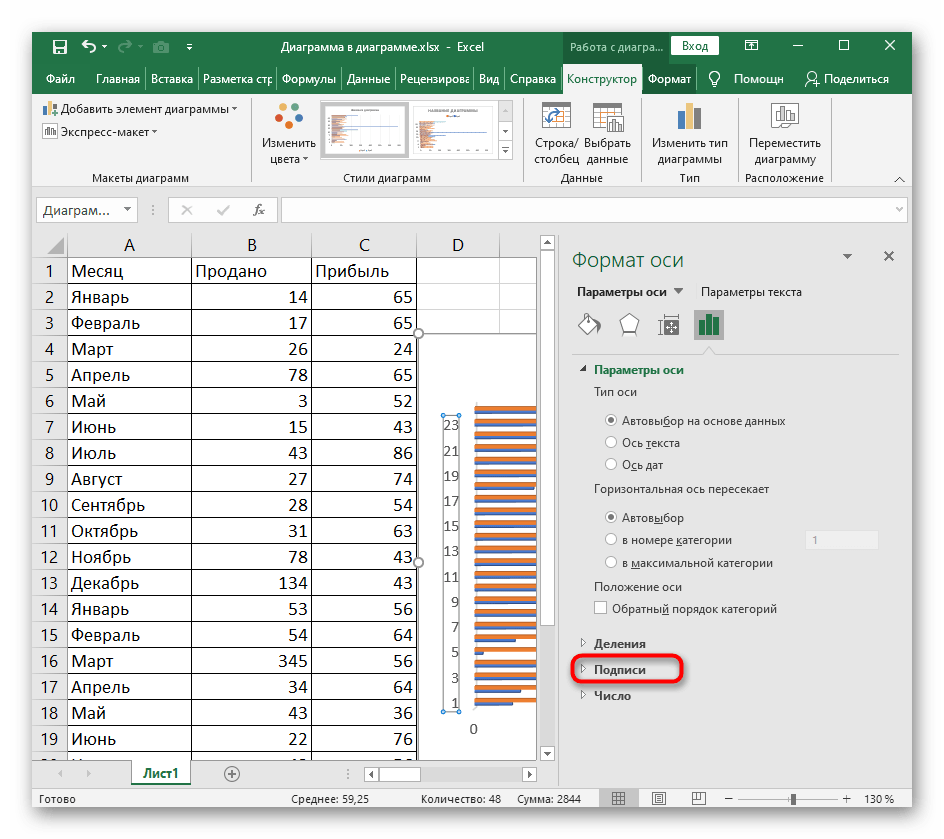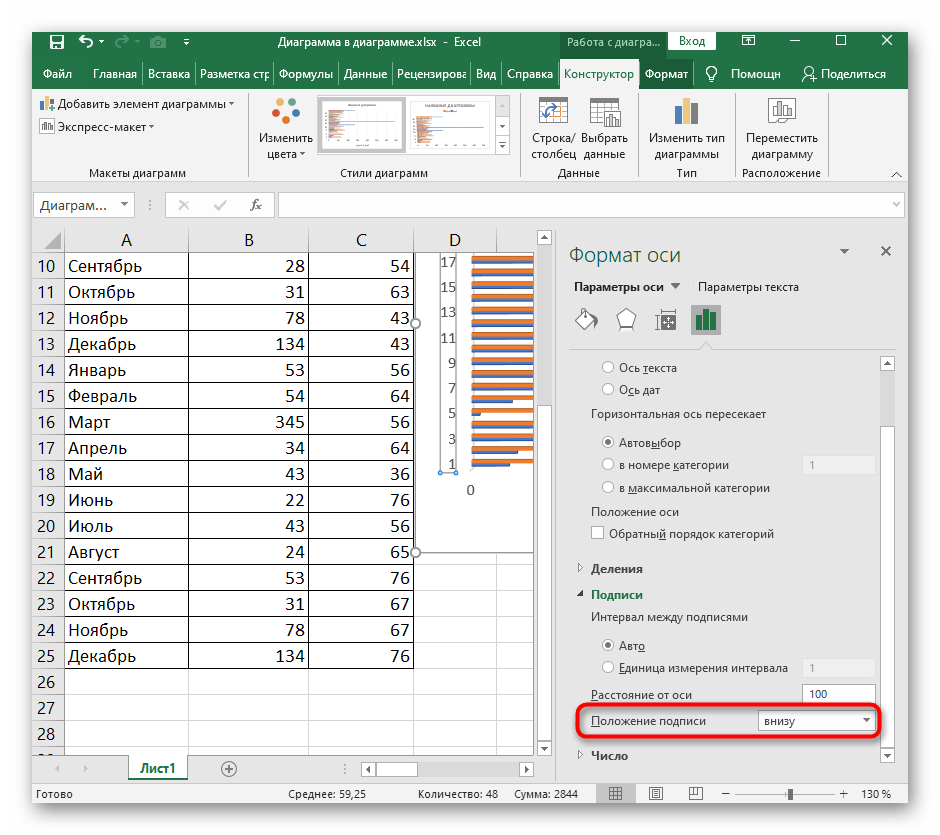محتوا:
اصل ایجاد نمودار ستونی
نمودار ستونی در Excel برای نمایش دادههای اطلاعاتی کاملاً متفاوت مربوط به جدول انتخابی استفاده میشود. به همین دلیل نیاز به نه تنها ایجاد آن، بلکه تنظیم آن برای نیازهای خود نیز وجود دارد. ابتدا باید با انتخاب نمودار ستونی آشنا شوید و سپس به تغییر پارامترهای آن بپردازید.
- قسمت مورد نیاز جدول یا کل آن را با نگهداشتن دکمه چپ ماوس انتخاب کنید.
- به زبانه "درج" بروید.
- در بخش نمودارها، منوی کشویی "نمودار ستونی" را باز کنید، جایی که سه الگوی استاندارد نمودار ستونی وجود دارد و دکمهای برای رفتن به منوی دیگر نمودارها وجود دارد.
- اگر بر روی آخرین گزینه کلیک کنید، پنجره جدیدی به نام "درج نمودار" باز میشود، جایی که از لیست مرتب شده گزینه "نمودار ستونی" را انتخاب کنید.
- تمام نمودارهای موجود را بررسی کنید تا نموداری را که برای نمایش دادههای کاری مناسب است انتخاب کنید. گزینهای که گروهبندی شده است، زمانی مناسب است که بخواهید مقادیر را در دستههای مختلف مقایسه کنید.
- نوع دوم — نمودار ستونی انباشته، به شما این امکان را میدهد که نسبتهای هر عنصر را به یک کل بصری نمایش دهید.
- همین نوع نمودار، اما با پیشوند "نرمالیزه" تنها از نظر واحدهای نمایش دادهها با قبلی متفاوت است. در اینجا آنها به صورت درصدی نمایش داده میشوند، نه به صورت تناسبی.
- سه نوع بعدی نمودارهای ستونی — سهبعدی هستند.نخستین گروهی را ایجاد میکند که در مورد آن در بالا صحبت شد.
- نمودار حجم تجمعی امکان مشاهده نسبتهای نسبی در یک کل را فراهم میکند.
- حجم نرمالشده نیز مانند دو بعدی، دادهها را به درصد نمایش میدهد.
- یکی از نمودارهای میلهای پیشنهادی را انتخاب کنید، نمای آن را مشاهده کنید و بر روی Enter کلیک کنید تا به جدول اضافه شود. نمودار را با کلیک چپ ماوس نگهدارید تا آن را به موقعیت مناسب منتقل کنید.
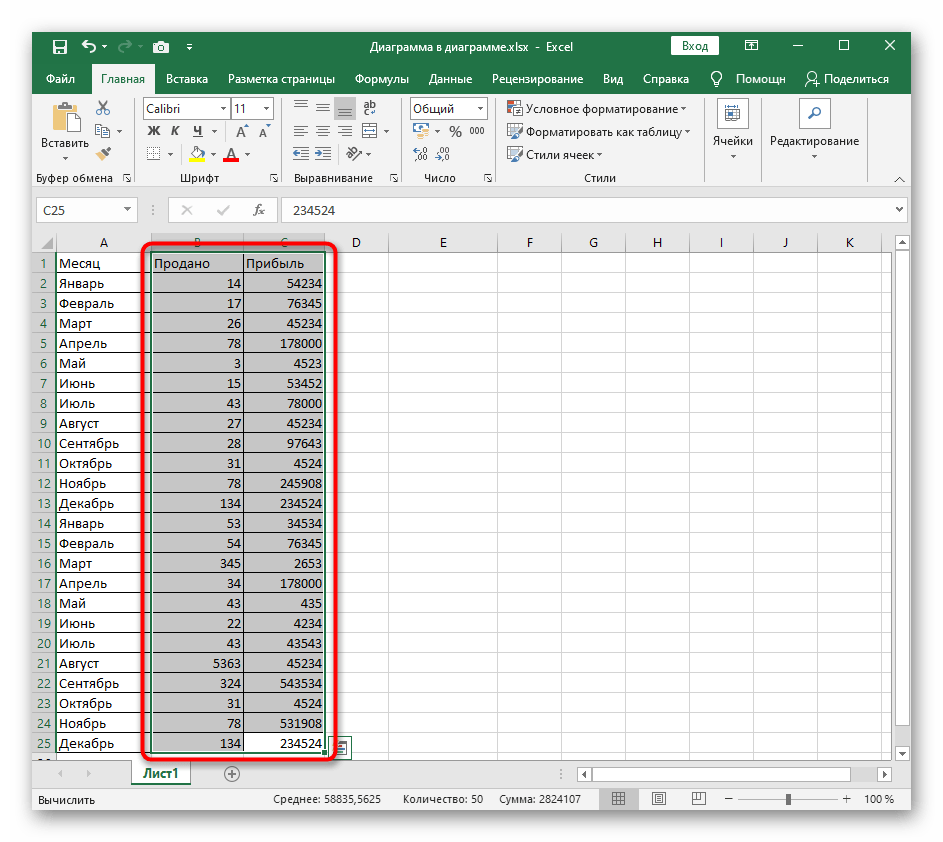
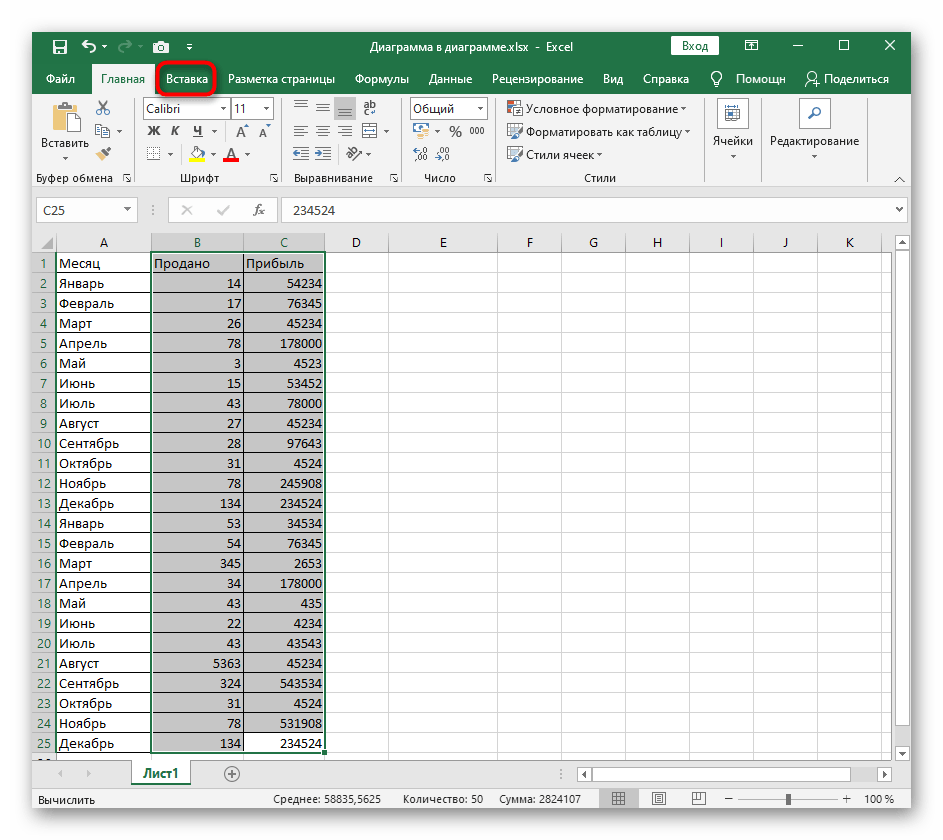
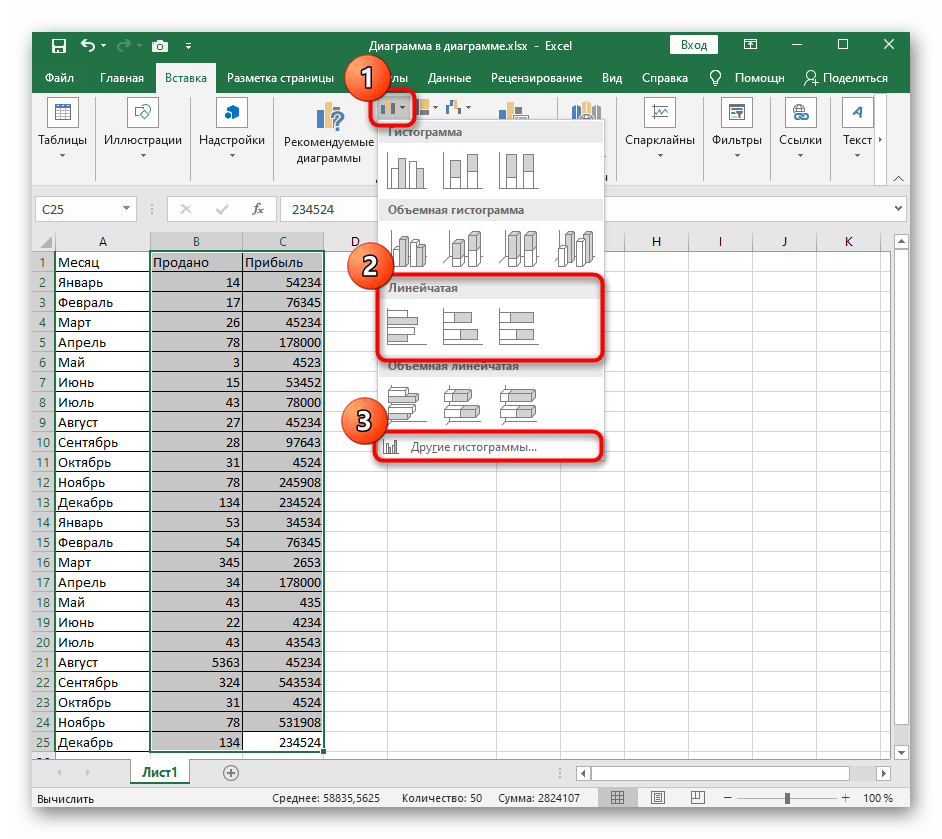
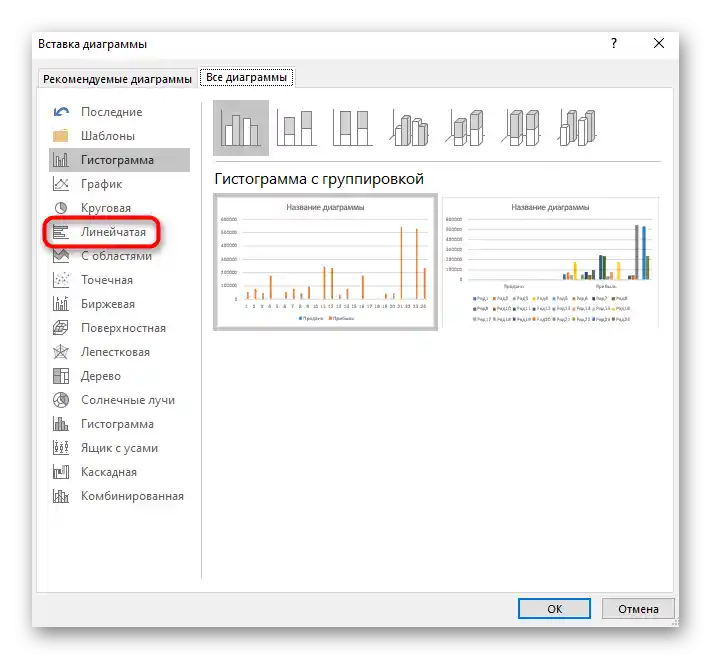
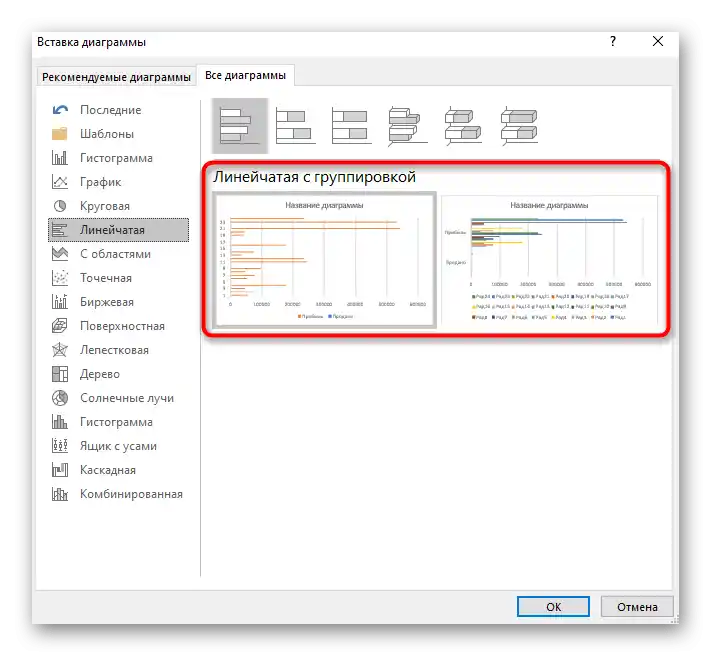
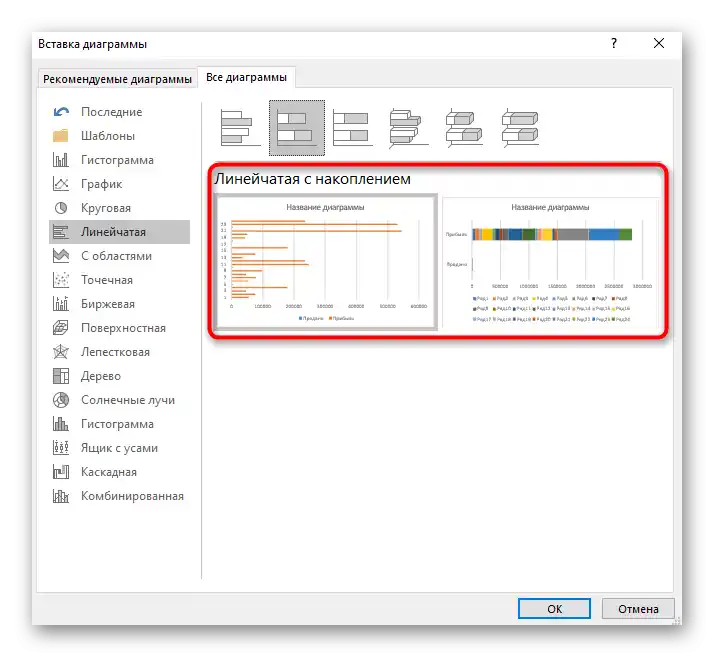
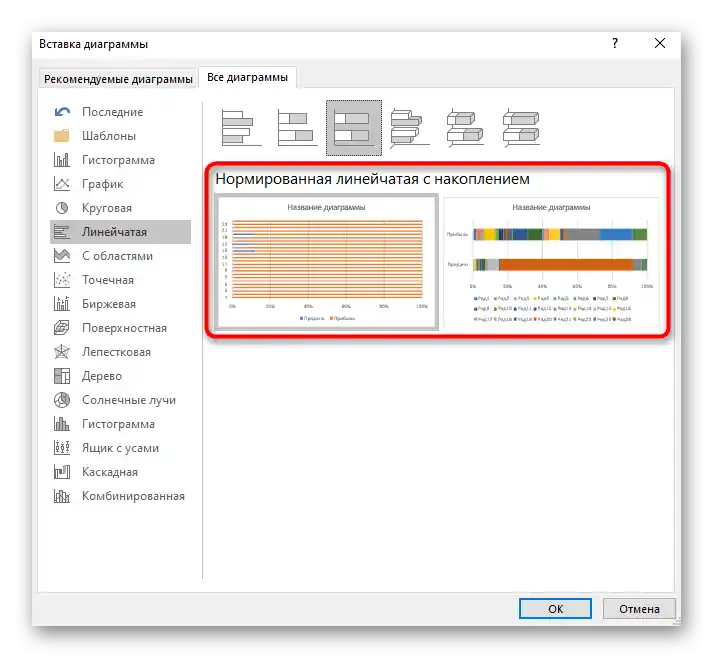

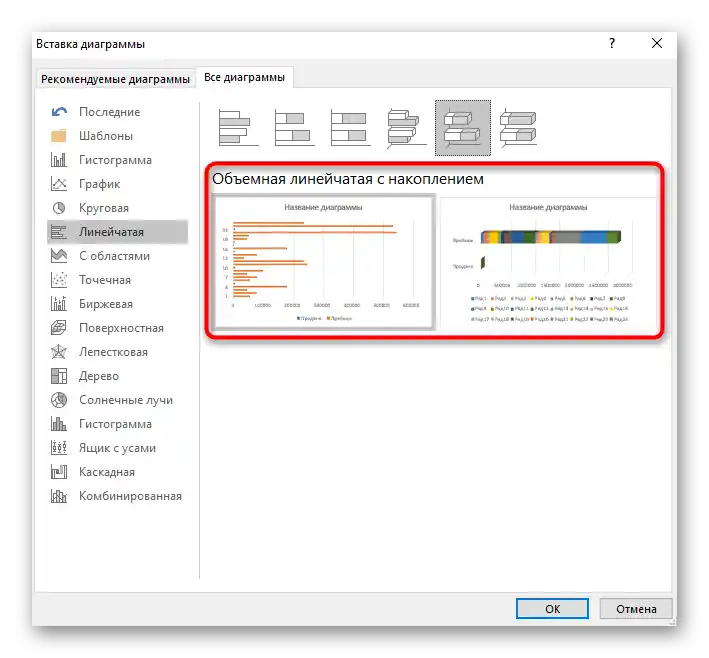
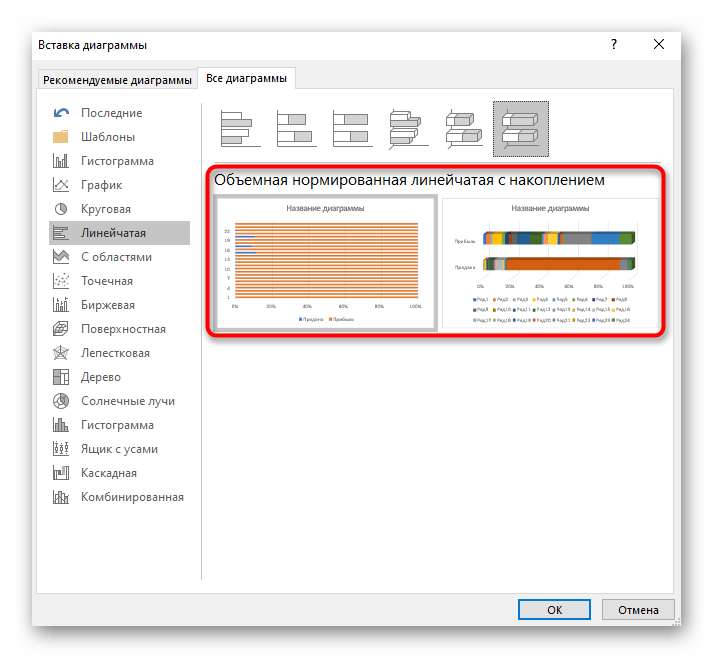
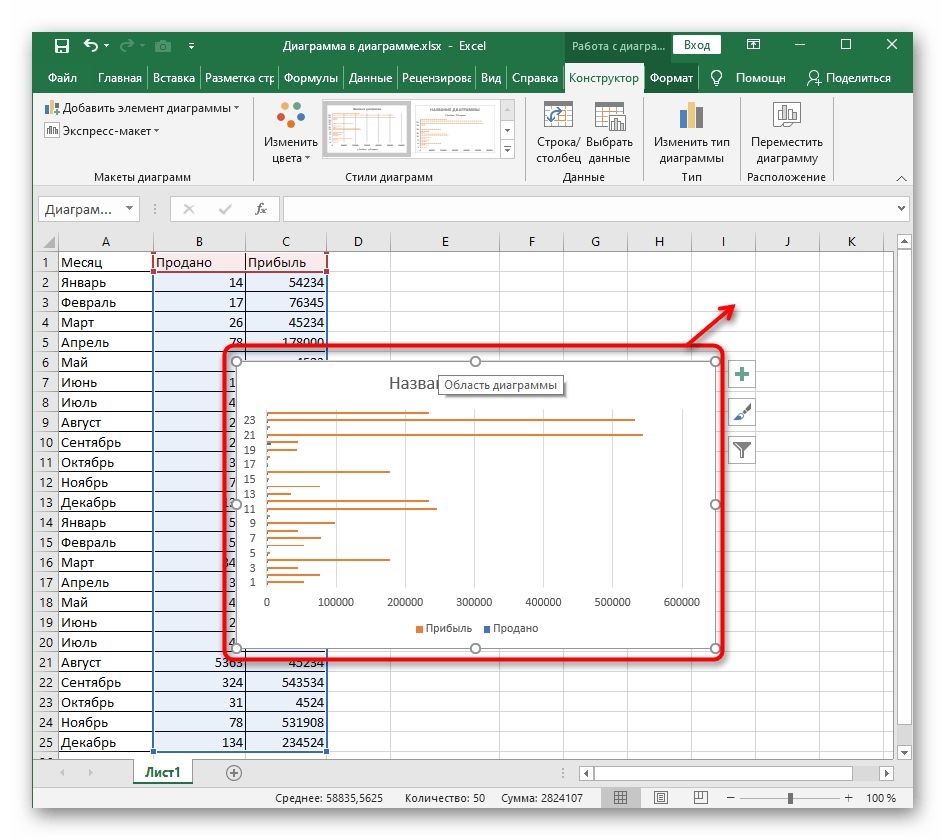
تغییر شکل نمودار میلهای سهبعدی
نمودارهای میلهای سهبعدی نیز محبوب هستند، زیرا زیبا به نظر میرسند و امکان نمایش حرفهای مقایسه دادهها در ارائه پروژه را فراهم میکنند. عملکردهای استاندارد Excel میتوانند نوع شکل سری دادهها را تغییر دهند و از گزینه کلاسیک دور شوند. سپس میتوانید فرمت شکل را تنظیم کرده و به آن ظاهری منحصر به فرد بدهید.
- شکل نمودار میلهای را میتوان زمانی تغییر داد که در ابتدا به صورت سهبعدی ایجاد شده باشد، بنابراین اگر نمودار هنوز به جدول اضافه نشده است، اکنون این کار را انجام دهید.
- بر روی ردیفهای دادههای نمودار کلیک چپ کنید و کمی به سمت بالا بکشید تا همه مقادیر را انتخاب کنید.
- کلیک راست کنید و از طریق منوی زمینه به بخش "فرمت سری داده" بروید.
- در سمت راست یک پنجره کوچک باز میشود که مسئول تنظیم پارامترهای سری سهبعدی است. در بخش "شکل" شکل مناسب برای جایگزینی استاندارد را با نشانگر انتخاب کنید و نتیجه را در جدول مشاهده کنید.
- بلافاصله پس از آن، بخش میانی را که مسئول ویرایش فرمت شکل حجم است، باز کنید. به آن بافت، لبه و برجستگی بدهید در صورت نیاز. فراموش نکنید که تغییرات در نمودار را زیر نظر داشته باشید و در صورت عدم رضایت، آنها را لغو کنید.
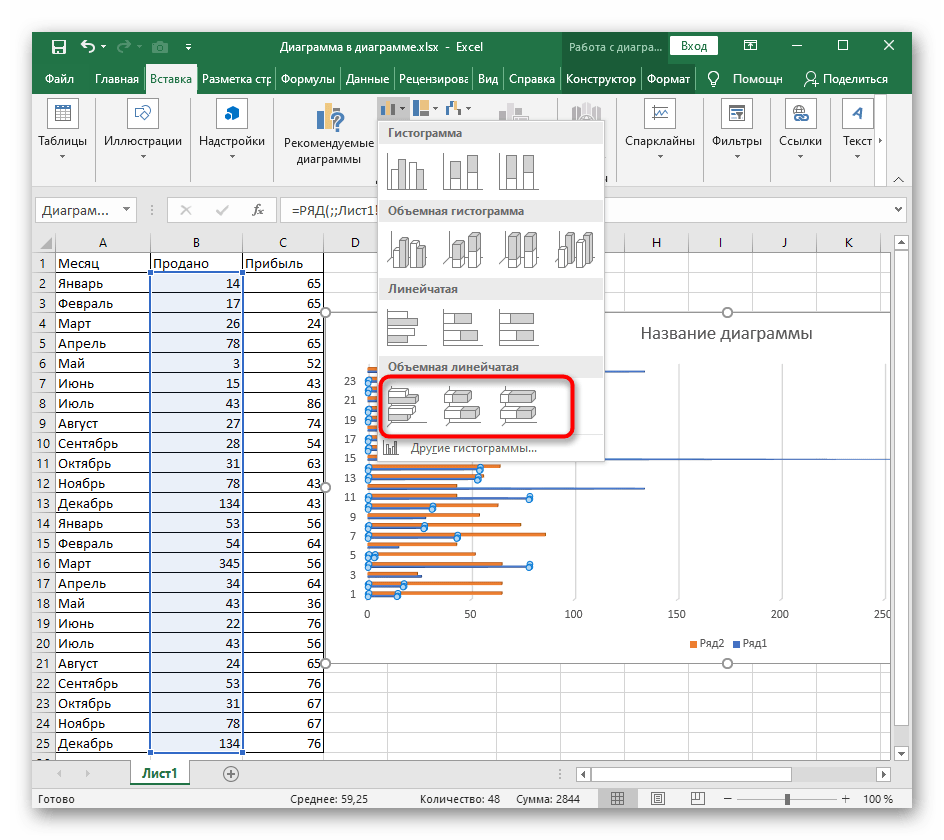
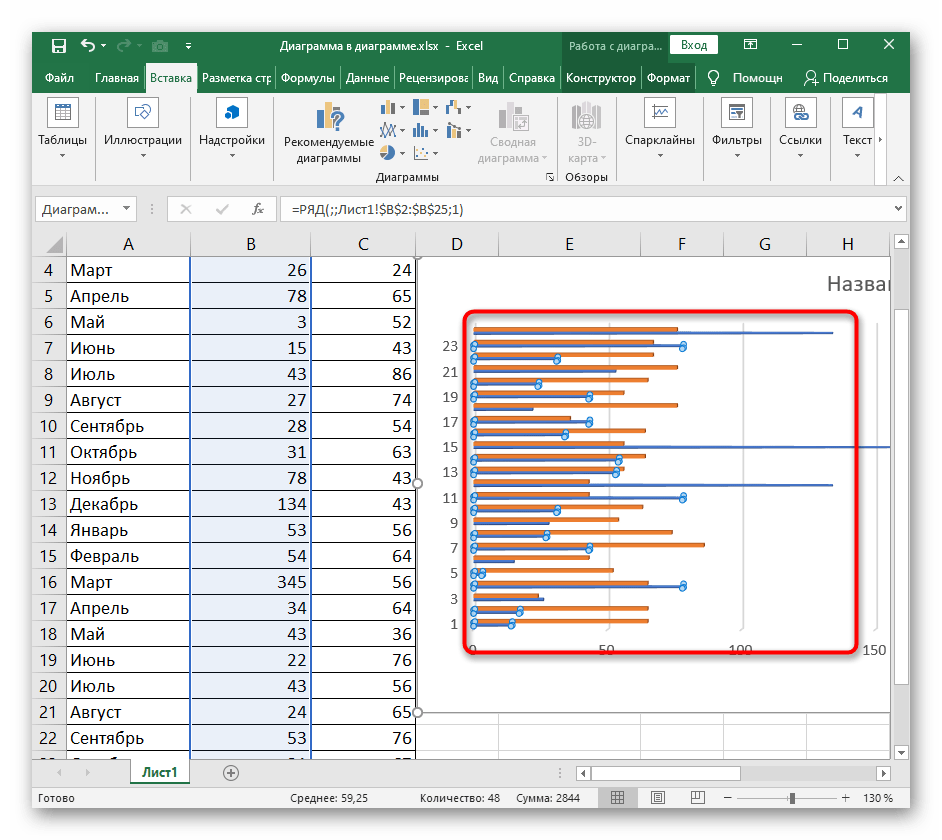
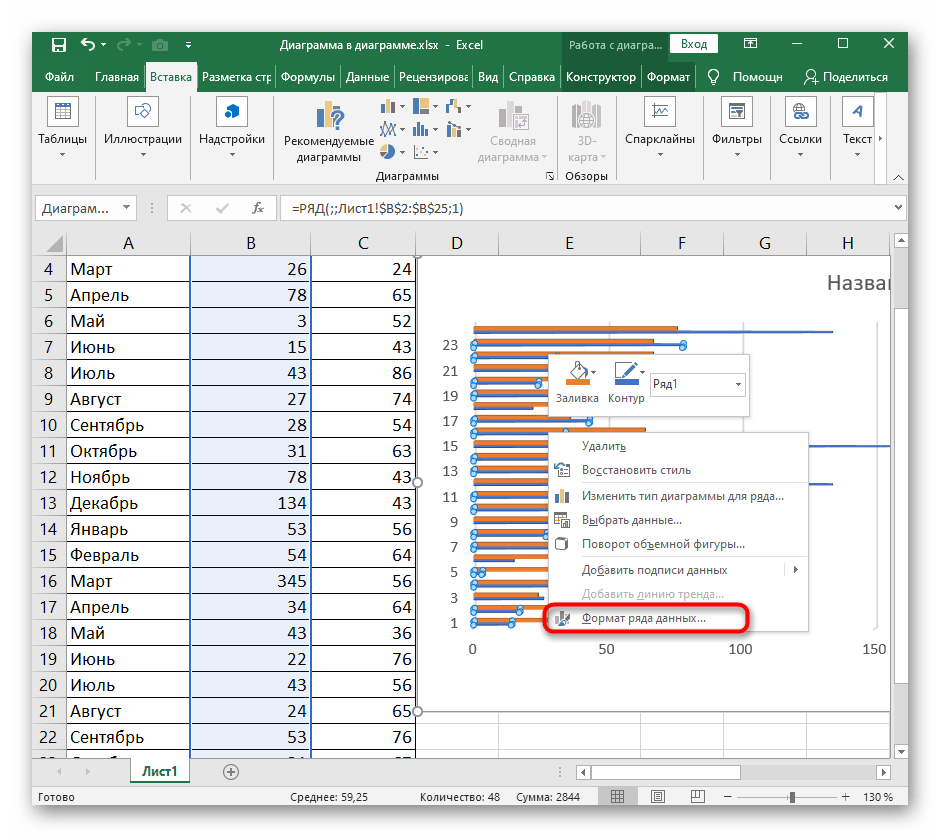
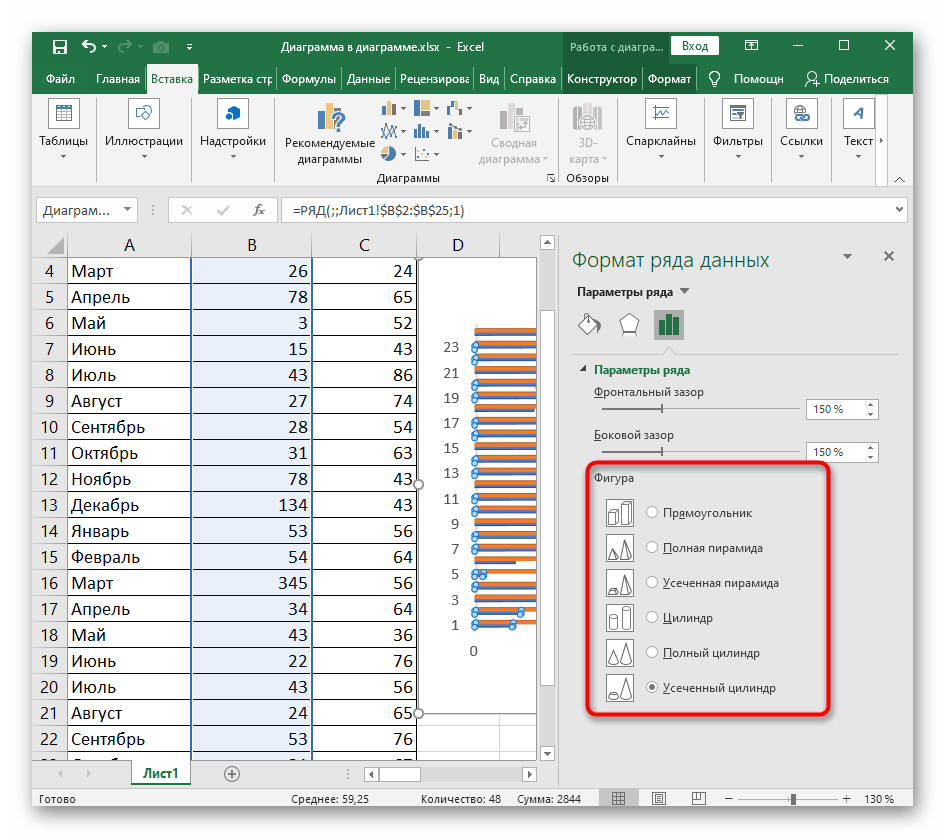
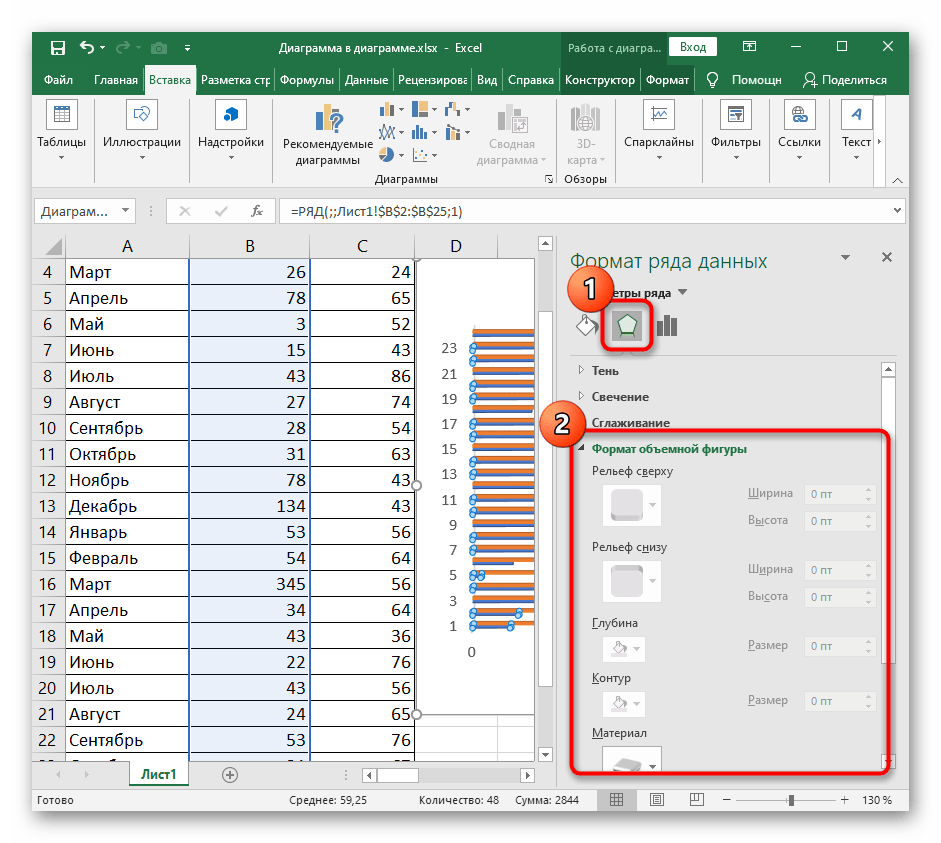
تغییر فاصله بین خطوط نمودار
در همین منوی کار با نمودار سری، تنظیم جداگانهای وجود دارد که از طریق بخش کشویی "پارامترهای سری" باز میشود. این تنظیم مسئول افزایش یا کاهش فاصله بین ردیفها از جلو و از کنار است. فاصله بهینه را با جابجایی این نوارهای لغزنده انتخاب کنید.اگر تنظیمات شما را راضی نمیکند، مقادیر پیشفرض (۱۵۰٪) را برگردانید.
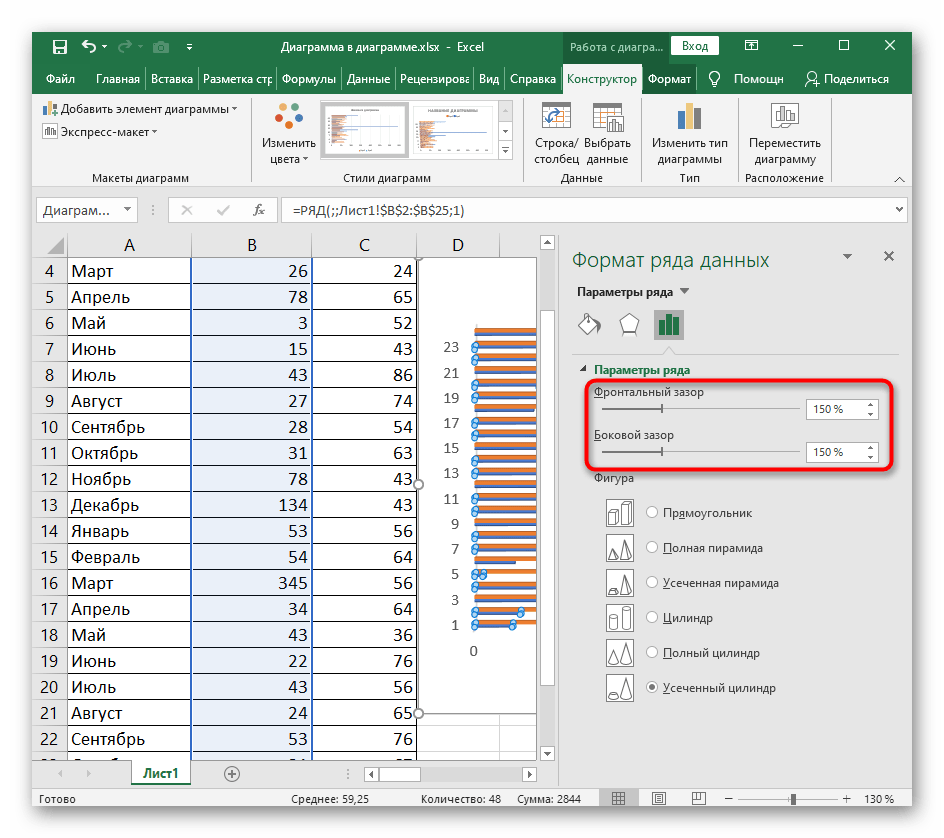
تغییر موقعیت محورها
آخرین تنظیمی که در کار با نمودار ستونی مفید خواهد بود، تغییر موقعیت محورها است. این تنظیم محورها را ۹۰ درجه میچرخاند و نمایش نمودار را عمودی میکند. معمولاً زمانی که نیاز به سازماندهی چنین نمایی است، کاربران نوع دیگری از نمودارها را انتخاب میکنند، اما گاهی اوقات میتوان فقط تنظیمات فعلی را تغییر داد.
- بر روی محور با کلیک راست کنید.
- منوی زمینهای ظاهر میشود که از طریق آن پنجره "فرمت محور" را باز کنید.
- در آن به آخرین زبانه با گزینهها بروید.
- بخش "برچسبها" را گسترش دهید.
- از منوی کشویی "موقعیت برچسب" موقعیت دلخواه را انتخاب کنید، مثلاً در پایین یا بالا، و سپس نتیجه را بررسی کنید.